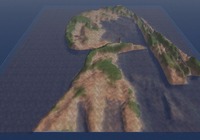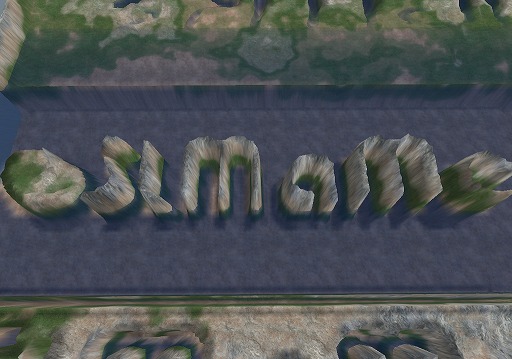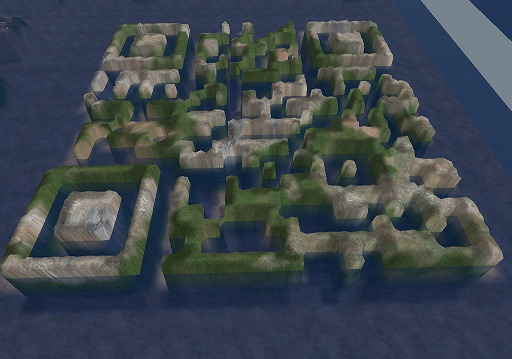|
スカルプト作成用ツール SLどっと絵メーカー SLどっと絵ペイント SL一筆書きツール 人気記事 Wings 3D の 操作メモ 星を30秒で、作る? ROKUROで、噴水 シムのジオラマ作成? ヒュ~ヒュ~ 大きいの 小さな世界 |
2008年08月20日
シムにモナリザ
2008年08月10日
東京と大阪
スペースシャトルのレーダー情報を、3DMで読み込んで、Terragen形式に変換してみました

OpenSimによっては、Terragen形式で、そのまま取り込めるのも、あるようですが
うちのは、未対応みたいなので、L3DTにインポートして、256x256サイズに、リサイズしてF32で、
保存後、オープンシムに取り込んでみました
そのままだと、高さがかなり高くなってしまったので
multiply で、高さを、低くして
elevate と lower の コマンドで 地面の高さを、調整して
あとは、海面の高さが、微妙なので...
東京湾のあたりとか

大阪のほうとか作ってみました
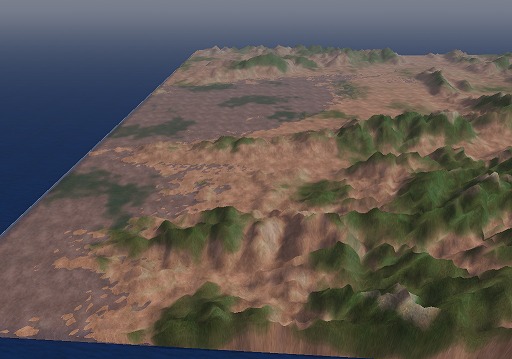
海水面の調整が、微妙なので
内側まで、水が入り込んでいるかな?


OpenSimによっては、Terragen形式で、そのまま取り込めるのも、あるようですが
うちのは、未対応みたいなので、L3DTにインポートして、256x256サイズに、リサイズしてF32で、
保存後、オープンシムに取り込んでみました
そのままだと、高さがかなり高くなってしまったので
multiply で、高さを、低くして
elevate と lower の コマンドで 地面の高さを、調整して
あとは、海面の高さが、微妙なので...
東京湾のあたりとか

大阪のほうとか作ってみました
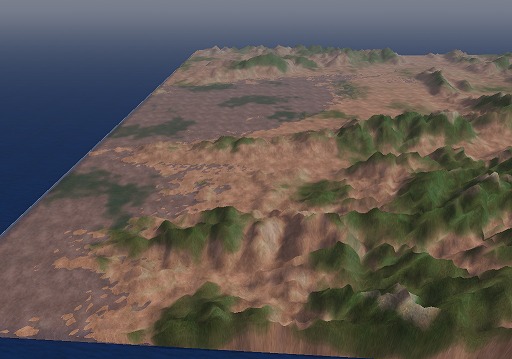
海水面の調整が、微妙なので
内側まで、水が入り込んでいるかな?

2008年08月09日
シムにあいうえお
シムの地形情報に、文字とか書けるみたいだから
平仮名とか、あいうえおって感じに、書いてみました

OpenSim用の画像は、MSペイントで作ってからL3DTで、変換で、
できるのだけれど、Flash勉強中なので、文字を表示するの
作ってみました
使い方は、文字入力のとこに、枠内に収まるように、文字書いて高さを255とかにして、
「更新」ボタンを押せば、画面左の黒四角の上に文字が表示されます
あとは、画面をキャプチャーして、256x256の大きさに、切抜き、保存したら、
L3DTで、Import します

高さを255で、保存したときは、ミニマム(海底とか)を、0とか1とか
マキシマム(高いとこ)を海面より少し高めな23くらいにするといいようです
エクスポートの、[Export]>[Exportmap]>[Heightfield]のあと
このあいだ、RAWファイル保存の時のオプションで32ビットの浮動小数点に変更
しただけだったのですが

どうやら、InvertYを、False にしないと、左右逆になるようです
(見落としてました、スイマセン)
それで、オープンシムに文字取り込むと
「あいう」とか

ちょっと、ギザギザしてますけど



読める感じになりました

スカルプトじゃ、ないから、そんなに、くずれないし
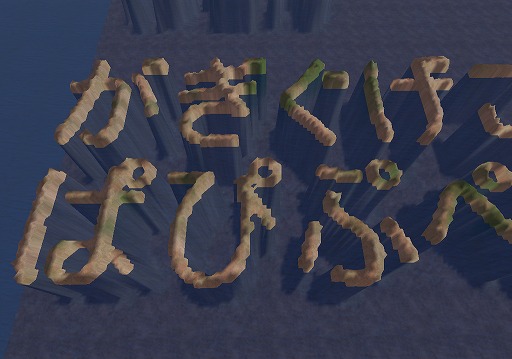
文章とか、かいてみるのも、いいのかな
平仮名とか、あいうえおって感じに、書いてみました

OpenSim用の画像は、MSペイントで作ってからL3DTで、変換で、
できるのだけれど、Flash勉強中なので、文字を表示するの
作ってみました
使い方は、文字入力のとこに、枠内に収まるように、文字書いて高さを255とかにして、
「更新」ボタンを押せば、画面左の黒四角の上に文字が表示されます
あとは、画面をキャプチャーして、256x256の大きさに、切抜き、保存したら、
L3DTで、Import します

高さを255で、保存したときは、ミニマム(海底とか)を、0とか1とか
マキシマム(高いとこ)を海面より少し高めな23くらいにするといいようです
エクスポートの、[Export]>[Exportmap]>[Heightfield]のあと
このあいだ、RAWファイル保存の時のオプションで32ビットの浮動小数点に変更
しただけだったのですが

どうやら、InvertYを、False にしないと、左右逆になるようです
(見落としてました、スイマセン)
それで、オープンシムに文字取り込むと
「あいう」とか

ちょっと、ギザギザしてますけど



読める感じになりました

スカルプトじゃ、ないから、そんなに、くずれないし
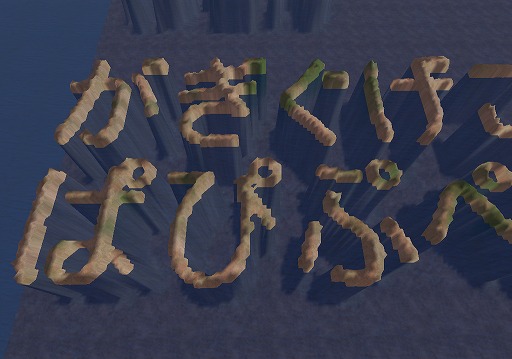
文章とか、かいてみるのも、いいのかな
2008年08月07日
ソラマメ島
2008年08月06日
九州・四国、西日本
さっき、シムの形を、北海道にしてみたから、
今度は、九州・四国とか、作ってみました

使った地図情報は、地球地図日本のISCGM版です
国土交通省国土地理院-地球地図-地球地図日本
ちょっと、切れちゃったけれど、九州です

スムーズ処理してないと、こんなの

そして、四国!

高く、しすぎなのか、とげとげしてます

西日本のあたりも、ちょっと、広めに作ってみました

低めの設定の方が、良かったかな?

日本は、斜めに、長いから、複数シムで作ったほうがよいかもね
 続きを読む
続きを読む
今度は、九州・四国とか、作ってみました

使った地図情報は、地球地図日本のISCGM版です
国土交通省国土地理院-地球地図-地球地図日本
ちょっと、切れちゃったけれど、九州です

スムーズ処理してないと、こんなの

そして、四国!

高く、しすぎなのか、とげとげしてます

西日本のあたりも、ちょっと、広めに作ってみました

低めの設定の方が、良かったかな?

日本は、斜めに、長いから、複数シムで作ったほうがよいかもね
 続きを読む
続きを読む2008年08月06日
シムを北海道に!
リアルな地形情報で、シムの地形を作ってみようと思い、
以前スカルプトの作成に使用した北海道の情報を元に
シムの地形作って見ました
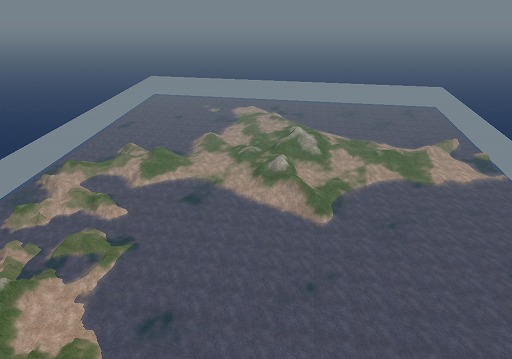
使った地図情報は、地球地図日本のISCGM版の北海道部分です
国土交通省国土地理院-地球地図-地球地図日本
地図情報を、256x256の大きさに、縮めたあと、L3DTで、スムーズの処理してます
スムーズ前は、こんな感じに、ちょっととんがっていました
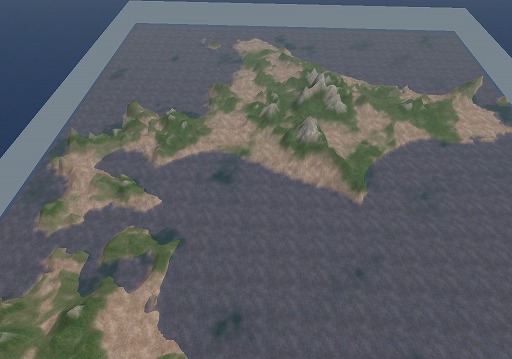
海面が、1~2mくらいの、浅い感じになっているので、砂浜で遊ぶには、よさそうです


たぶん、この辺が、札幌あたりのはず

以前スカルプトの作成に使用した北海道の情報を元に
シムの地形作って見ました
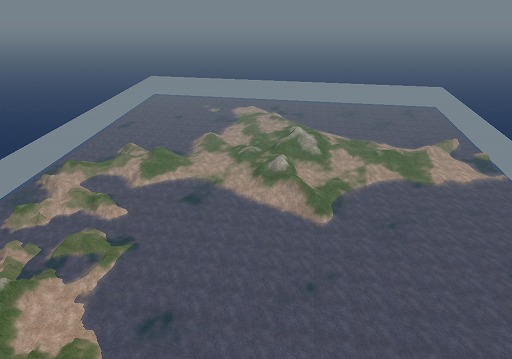
使った地図情報は、地球地図日本のISCGM版の北海道部分です
国土交通省国土地理院-地球地図-地球地図日本
地図情報を、256x256の大きさに、縮めたあと、L3DTで、スムーズの処理してます
スムーズ前は、こんな感じに、ちょっととんがっていました
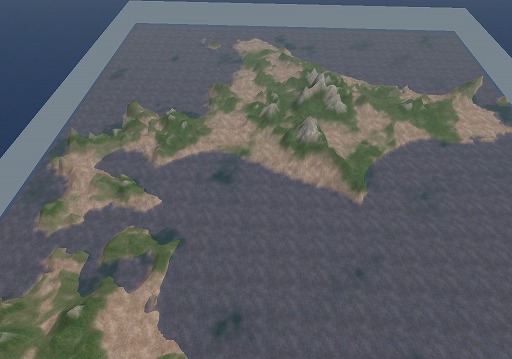
海面が、1~2mくらいの、浅い感じになっているので、砂浜で遊ぶには、よさそうです


たぶん、この辺が、札幌あたりのはず

2008年08月06日
地面の高さ変えてみた

OpenSimにどっと絵で地形いじりしたり、L3DTで、地形編集したりして、遊んでます。
L3DTの3D編集は、ツールの種類は、いろいろあるけれど、どれも、操作方法が、同じようなものなので、
ヘルプ見なくても、なんとなく使えてます
(大体、ホイールで大きさ変えて、左ボタン押しっぱなしとか、2点選ぶとか)

ブルドーザーで、坂作ったり、高さ入力して、平地にしたり、ひたすら掘ったりと、楽しいんです
(SLの土地編集より、ずっと、楽です)
地形の高さを、OpenSimのコマンドで、変えてみました
terrain mltiply 倍率
・倍率は 0.8 とかにすると小さくなって、1.2 とかにすると大きくなります
(今まで、知らなかったので、L3DTで、インポートしなおしてました)
一番上のSSを、オープンシムのコマンドで、ちょっと、低めにしてみると...

港の防波堤っぽく、作ったつもりなのだけれど、今度は、低すぎたのかな?
全部同じ高さの平地にするコマンドは
terrain fill 高さ
土地編集で遊んだあととか、プリム作りに使うときは平らに、した方がいい
土地のテクスチャーの変更が、ビューワーからできそうだったので
世界>地域/不動産>地面テクスチャ の辺かな
低いほうから高さ順に、4つの地面テクスチャを、設定できそうだったので
使ってみたのですが、ちょっと、動作が不安定?(OpenSimのせい?)
| 変更前 | 変更後 |
|---|---|

|  |
テクスチャ作りも、悪いのか、高さの指定がわるいのか、ブレンドがうまくいってないのかな?
海面の高さの、設定とかもありました
SLのシムオーナーが使うようなRAWファイルの読込みとかも、できそうでしたが...
ここの、RAWファイルは、高さ以外の情報も含めた、13レイヤRAWファイルじゃなきゃ、いけなさそうだったので、つかってません
2008年08月04日
どっと絵で地形いじり
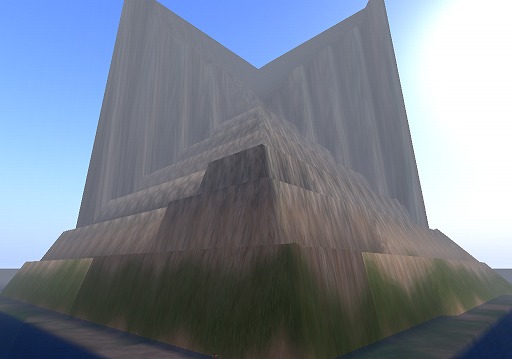
ぱすてるさんの記事見ていたら、もしかして
どっと絵メーカーでも、地形情報作れるんじゃないの?って思って
試してみました
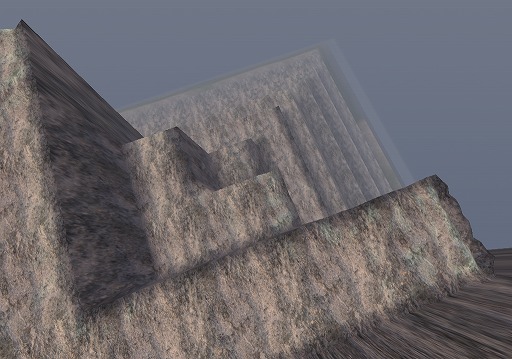
まずは、SLどっと絵メーカーで、普通にスカルプト作ります
・ブロック1個の大きさは、17m x 17m
・1段の高さは18mで、最大14段にすると、255mの高さです
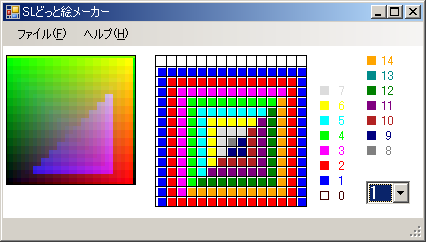
地形情報は、Z成分、つまり青色のみ使うので
画像編集ソフトの、RGBカラー成分分離機能を使って、
青色のみ取り出し、グレースケール(白黒)にします (MSペイントじゃムリ)
 >>
>> 
そして、サイズを256x256に、変更して保存します
(1つのシムあたり、256x256の大きさを使うので、4つのシムで使う場合は512x512にするようです)
これで、最新のオープンシムでは、PNGが使えるようなので、いいのでしょうが
うちは...
ふるーぃ、おーぷんしむのままなので、RAWファイルに変換が、必要なのです!
(新しい環境の方は、これから先見なくて良いかも)
それで、RAW変換するために、フリーの地形自動作成ツールのL3DT使ってみます
[File][Import][Heightfield..]を、選び、ファイルを選択したら

Optionで、最大、最小の高さと、スケール
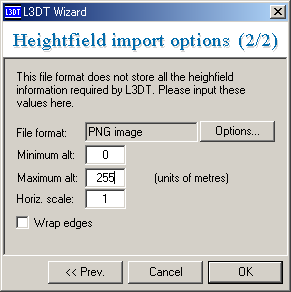
>>最小を、0mにした場合、0段目は、海中になるようです。最小を海面の高さ程度、最大は、一番高くなる高さにすると、いいようです
読込み終わったら、すぐExportでも、良いのでしょうが、いちおう
[3D]ボタンで、立体表示させて、ちょっと、編集してみます
[3D]ボタン >> [Edit][Height field tools]
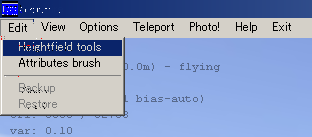
マウスの真中のホイールの回転で、編集する大きさを決めて、
変更したい位置で、マウスの左ボタンを押したまま、上下に移動です
(ちょっとしか、使ってないから、使い方は、こんなくらいしか知りません)

出来上がったら、RAWファイルのエクスポートします
[File][Export][Export map...]で、[Heightfield]

保存は、RAWを選んで、オプションで 32bit フローティングポイント を
選び直します (F32)

>> InvertY を false にしたほうが良いようです
あとは、オープンシムの、コマンドで
terrain load タイプ ファイル名
タイプは、F32 と、思います(省略可)
って、読み込ませればOKかな。
あと、 terrain save ファイル名 で、デフォルトは、取っておいたほうがいいのかも
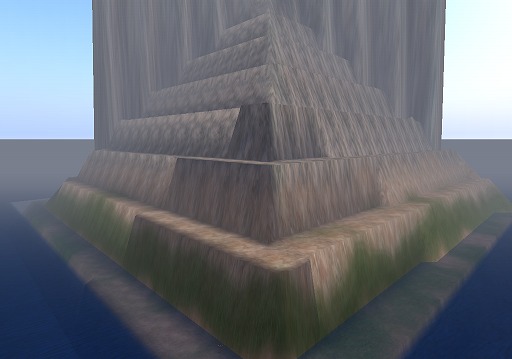 続きを読む
続きを読む2008年04月28日
OPEN GRIDで
スカルプトの地図作成、していたのですが、月末だし、SLUP!の
無料アップロード枚数の20枚、使い切ってしまったので、
OPEN GRID で、試してみました

スカルプト画像と、地表表示のテクスチャを、それぞれ21枚、計42枚で
北海道作ってみました
SL内なら、アップロード代 420L$ かかりそうですが、OPEN GRIDでは
0L$だから、いいですね
使えない機能も多くて、不便な面も、あるのですが、スカルプトのテストには
ぃぃ感じです
でも、ちょっと困ったのが、スカルプトをPLANEに、変更するスクリプトが
動かないこと!!
list src = llGetPrimitiveParams([PRIM_TYPE]);
list dst = llListReplaceList(src, [PRIM_SCULPT_TYPE_PLANE],2,2);
llSetPrimitiveParams([PRIM_TYPE] + dst);
この、PRIM_SCULPT_TYPE_PLANEを、指定するとこで、エラーでちゃいます
なので、PLANEにできない分、いびつな感じなのですが、
繋ぎ目きになるけど、なんとなく、できたっぽい
なお、今日のデータは、スペースシャトルのレーダー情報です
無料アップロード枚数の20枚、使い切ってしまったので、
OPEN GRID で、試してみました

スカルプト画像と、地表表示のテクスチャを、それぞれ21枚、計42枚で
北海道作ってみました
SL内なら、アップロード代 420L$ かかりそうですが、OPEN GRIDでは
0L$だから、いいですね
使えない機能も多くて、不便な面も、あるのですが、スカルプトのテストには
ぃぃ感じです
でも、ちょっと困ったのが、スカルプトをPLANEに、変更するスクリプトが
動かないこと!!
list src = llGetPrimitiveParams([PRIM_TYPE]);
list dst = llListReplaceList(src, [PRIM_SCULPT_TYPE_PLANE],2,2);
llSetPrimitiveParams([PRIM_TYPE] + dst);
この、PRIM_SCULPT_TYPE_PLANEを、指定するとこで、エラーでちゃいます
なので、PLANEにできない分、いびつな感じなのですが、
繋ぎ目きになるけど、なんとなく、できたっぽい
なお、今日のデータは、スペースシャトルのレーダー情報です
2008年03月05日
OpenSIM体験
自分専用のSIMを、作れるOPEN SIM使ってみました

いろいろ、設定とか必要なのかと思っていたのですが
ソフトをダウンロードして、解凍して、実行するだけ?な、
くらいで、簡単にできましたよ
使ったのは、ここの
http://www.openlifegrid.com/
ダウンロードするのに、ユーザー登録して、ダウンロードページで
Opensim Openlife Release Ready to Run Simulator 0.5 rev r3697 落としてきました
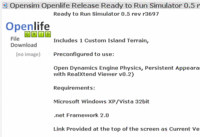
あとは、解凍して、OpensimLAUNCH.exeを起動して、スタートボタン押すだけ
(なんにも、インストールしなくて動いた)
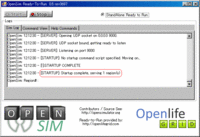
「Startup complate」って、でればOKです
あとは、「Command View」のタブで、使うユーザーを追加します
create user ファーストネーム ラストネーム パスワード 1000 1000
なお、最初から「Test User」って名前で、パスワードが「Password」で
設定されているので、登録しなくても使えます
あとは、セカンドライフのビューワーのショットカットに、-loginuri http://127.0.0.1:9000を追加です
"C:\Program Files\SecondLife\SecondLife.exe" -loginuri http://127.0.0.1:9000
まだ、未完成な部分も多くて、アバターいじりは、かなり不自由ですが
土地いじりとか邪魔されずに自由にできるのは、いいですね
使えない機能も、多いので、今後に期待です

いろいろ、設定とか必要なのかと思っていたのですが
ソフトをダウンロードして、解凍して、実行するだけ?な、
くらいで、簡単にできましたよ
使ったのは、ここの
http://www.openlifegrid.com/
ダウンロードするのに、ユーザー登録して、ダウンロードページで
Opensim Openlife Release Ready to Run Simulator 0.5 rev r3697 落としてきました
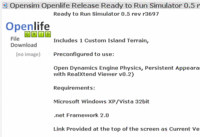
あとは、解凍して、OpensimLAUNCH.exeを起動して、スタートボタン押すだけ
(なんにも、インストールしなくて動いた)
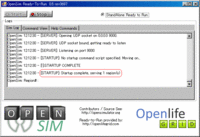
「Startup complate」って、でればOKです
あとは、「Command View」のタブで、使うユーザーを追加します
create user ファーストネーム ラストネーム パスワード 1000 1000
なお、最初から「Test User」って名前で、パスワードが「Password」で
設定されているので、登録しなくても使えます
あとは、セカンドライフのビューワーのショットカットに、-loginuri http://127.0.0.1:9000を追加です
"C:\Program Files\SecondLife\SecondLife.exe" -loginuri http://127.0.0.1:9000
まだ、未完成な部分も多くて、アバターいじりは、かなり不自由ですが
土地いじりとか邪魔されずに自由にできるのは、いいですね
使えない機能も、多いので、今後に期待です